Cómo agregar o eliminar bordes de celda en Excel
En Microsoft Excel , en su hoja de trabajo, puede agregar y quitar bordes de su celda. Para que sus bordes se destaquen, puede optar por agregar estilos, grosor, colores y cómo desea diseñar estos bordes. Este tutorial explicará cómo agregar o quitar bordes a una celda en una hoja de cálculo de Excel .
Cómo agregar o eliminar bordes de celda(Cell Borders) en Excel
En Microsoft Excel , los bordes son líneas que se forman alrededor de una celda. En Excel , hay opciones para agregar bordes de celda predefinidos y bordes de celda personalizados.
1] Cómo(How) agregar bordes a una celda en una hoja de cálculo de Excel
Abra Microsoft Excel .
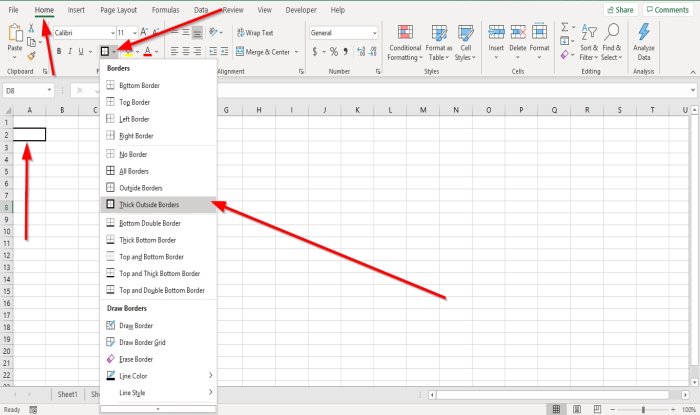
Haga clic en una celda de la hoja de cálculo.
En la pestaña Inicio en el grupo (Home)Fuente(Font) , verá un icono de borde; haga clic en él, verá una lista de bordes predefinidos; haga clic en cualquier opción que desee, aparecerá automáticamente en la celda que seleccionó.
Hay otras dos opciones para agregar bordes a sus celdas.

La primera opción es hacer clic en Dibujar borde(Draw Border) en la lista desplegable Bordes.
Aparecerá un lápiz para dibujar el borde alrededor de la celda.
Puede agregar estilos y colores de línea en la lista desplegable haciendo clic en Estilos(Line Styles) de línea y Color(Line Color) de línea en la lista.

La opción dos es hacer clic en Configuración de fuente(Font Settings) , una pequeña flecha en la parte inferior del grupo Fuente(Font) .
Aparecerá un cuadro de diálogo Formato de celdas .(Format Cells)
Haga clic en la pestaña Borde .(Border)
En la pestaña Borde(Border) dentro del cuadro de diálogo, verá varias opciones para agregar y personalizar el borde.
Puede agregar estilos de línea(Line Styles) , ajustes preestablecidos(Presets) , colores(Colors,) y agregar líneas(Border Lines) de borde seleccionando las líneas de borde alrededor del panel de vista previa o haciendo clic dentro del panel de vista previa.
Una vez que agregue lo que desea, haga clic en Aceptar; (OK;)aparecerá un borde en la celda seleccionada.
2] Cómo(How) eliminar los bordes de una celda en una hoja de cálculo de Excel
Hay tres opciones para eliminar los bordes de una celda en su hoja de trabajo.

Haga clic en la celda donde está el borde.
En la pestaña Inicio en el grupo (Home)Fuente(Font) , haga clic en el icono del borde; en su lista desplegable, haga clic en Sin borde(No Border) . El borde desaparecerá.
La opción dos es seleccionar Borrar( Erase Border) borde en la lista desplegable de bordes.
Aparecerá un borrador ; (Eraser)haga clic en las líneas de los bordes de las celdas para que desaparezcan.

La opción tres(Option three) es hacer clic en la celda donde tiene el borde
En la pestaña Inicio en el grupo (Home)Fuente(Font) , haga clic en Configuración de fuente(Font Settings) , una pequeña flecha en la parte inferior.
Aparecerá un cuadro de diálogo Formato de celda .(Format Cell)
Haga clic en la pestaña Borde .(Border)
En la pestaña Borde(Border) , haga clic en las líneas de vista previa del borde para eliminar los bordes o haga clic en las líneas de vista previa para eliminar los bordes de la celda.
Haga clic en Aceptar(OK) .
Se elimina el borde alrededor de la celda.
Lea a continuación(Read next) : Cómo crear un hipervínculo para un archivo existente en Excel(How to create a Hyperlink for an existing file in Excel) .
Related posts
Cómo agregar un Comma después de la primera Word en cada Cell en Excel
Cómo agregar Multiple Formatting a su Text en una Cell en Excel
Cómo agregar comentarios a una celda de hoja de cálculo de Excel
3 formas de dividir una celda en Excel
Conservar las referencias de celda al copiar una fórmula en Excel
Cómo imprimir las celdas seleccionadas en Excel or Google Sheets en una sola página
Cómo usar el Mode function en Excel
Cómo usar EDATE and EOMONTH Functions en Excel
Cómo crear un Radar Chart en Windows 11/10
Microsoft Excel Tutorial, para principiantes
Cómo usar Find and FindB functions en Excel
Cómo contar el número de Yes or No entries en Excel
Cómo reparar un Excel Workbook dañado
Cómo cambiar File Format predeterminada para guardar en Word, Excel, PowerPoint
Cómo crear un Organization Chart en Excel
Cómo usar DEC2Bin en Excel para convertir un número decimal a binario
Convert CSV a Excel (XLS or XLSX) usando Command line en Windows 10
Cómo utilizar el DGET function en Excel
Cómo crear y utilizar Form Controls en Excel
Calculate Standard Deviation and Standard Error de la Mean en Excel
